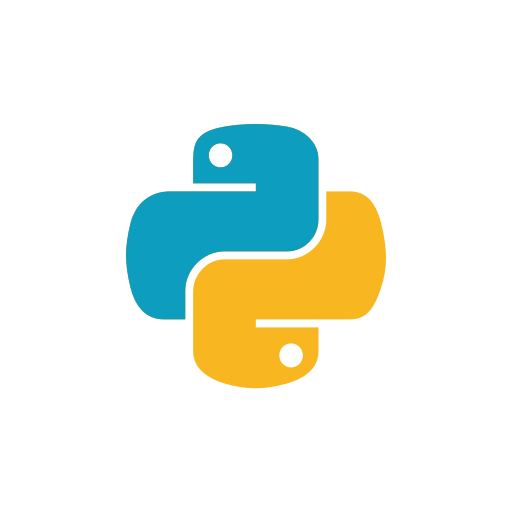小技能GET:Pycharm中配置Anaconda以及pip源配置!
Anaconda是一套Python整合包,包含Python官方的库以及一些市面上常用到的第三方库。可以节省一些时间,不用纠结在包之间的是否兼容的问题,别人已经整理好了。
运行环境 Runtime environment
1 | 操作系统 : Windows10 |
背景
在学习推荐系统、机器学习、数据挖掘时,Python是非常强大的工具,也有很多很强大的模块,但是模块的安装却是一件令人头疼的事情。
现在有个工具——Anaconda,他已经帮我们集成好了很多工具了!Anaconda里面集成了很多关于python科学计算的第三方库,主要是安装方便,而Python是一个编译器,如果不使用Anaconda,那么安装起来会比较痛苦,各个库之间的依赖性就很难连接的很好。
在Windows中,Pycharm 和 Anaconda结合起来,岂不是美哉!
下载安装Anaconda
点击Anaconda,注意对应自己想要安装的Python版本就行了。
注意:因为Anaconda是自带Python的,所以不需要自己再去下载安装Python了,当然,如果你已经安装了Python也不要紧,不会发生冲突的!
下载安装Pycharm
装个小软件还是简单的呐。建议使用这个编辑器吧,个人感觉还是很好用的。如果你是已经安装了Pycharm了,那么可以直接跳到下一步。
它会自动找到你安装的Python,安装时按提示来就是了。
Pycharm中配置Anaconda的解释器
具体做法是:File->Default settings->Default project->project interpreter
接着点击 project interpreter 的右边的小齿轮,选择 add local ,选择Anaconda文件路径下的python.exe。接着Pycharm会更新解释器,导入模块等,要稍等一点时间
pip源配置
让我们先来解决第一个问题,相信这个问题也是让很多人都感到头疼的,因为如果不进行配置的话,安装python库的时候默认是使用国外的源,这时候下载速度会很慢!国内的源下载速度要好很多。
当然如果你能自己解决翻墙问题的话,这一步也可以跳过。
- 在windows文件管理器中,输入%APPDATA%,回车

- 找到对应的文件夹pip文件夹,然后在pip文件夹中编辑pip.ini文件(如果没有,自己就新建一个!)


- 最后再新建的pip.ini文件中输入一下内容:
[global]
index-url = https://pypi.tuna.tsinghua.edu.cn/simple
Anaconda的源配置
在安装了Anaconda后,我们也可以使用Anaconda来进行Python库的安装,同样的也需要进行源的配置。(其实使用pip,Anaconda来进行Python库的安装都是差不多,不过个人比较喜欢用Anaconda)
这个配置方法就很简单了,你只需要在配置了Anaconda的Pycharm中的终端(Terminal)输入一下命令即可:
conda config –add channels https://mirrors.tuna.tsinghua.edu.cn/anaconda/pkgs/free/
conda config –set show_channel_urls yes
conda的包管理
Anaconda为我们提供方便的包管理命令——conda!
1 | # 查看已经安装的packages |
由于conda将conda、python等都视为package,因此,完全可以使用conda来管理conda和python的版本,例如:
1 | # 更新conda,保持conda最新 |